Erkunden Sie die Homepage
Der Bildschirm Prozesse ist die Startseite der Desktop-App für Power Automate Process Mining. Hier finden Sie eine Übersicht über Ihre Prozesse und Ansichten. Hier können Sie auch tiefer in Ihre Prozesse eindringen, indem Sie verschiedene Ansichten oder Möglichkeiten zur Analyse Ihrer Prozesse erstellen.
Die Anwendung starten
Obwohl Power Automate Process Mining eine Desktop-App ist, erfolgt die Verbindung zu Power Automate über das Geschäftskonto. Der erste Bildschirm, den Sie sehen, ist Prozesse. Hier stehen die Prozesse, die Sie im Prozess-Mining erstellt haben. Die mit ihnen zusammenhängenden Ansichten werden als Kacheln abgebildet.
Öffnen Sie die Process Mining-Desktop-App und melden Sie sich mit Ihrem Geschäftskonto an.
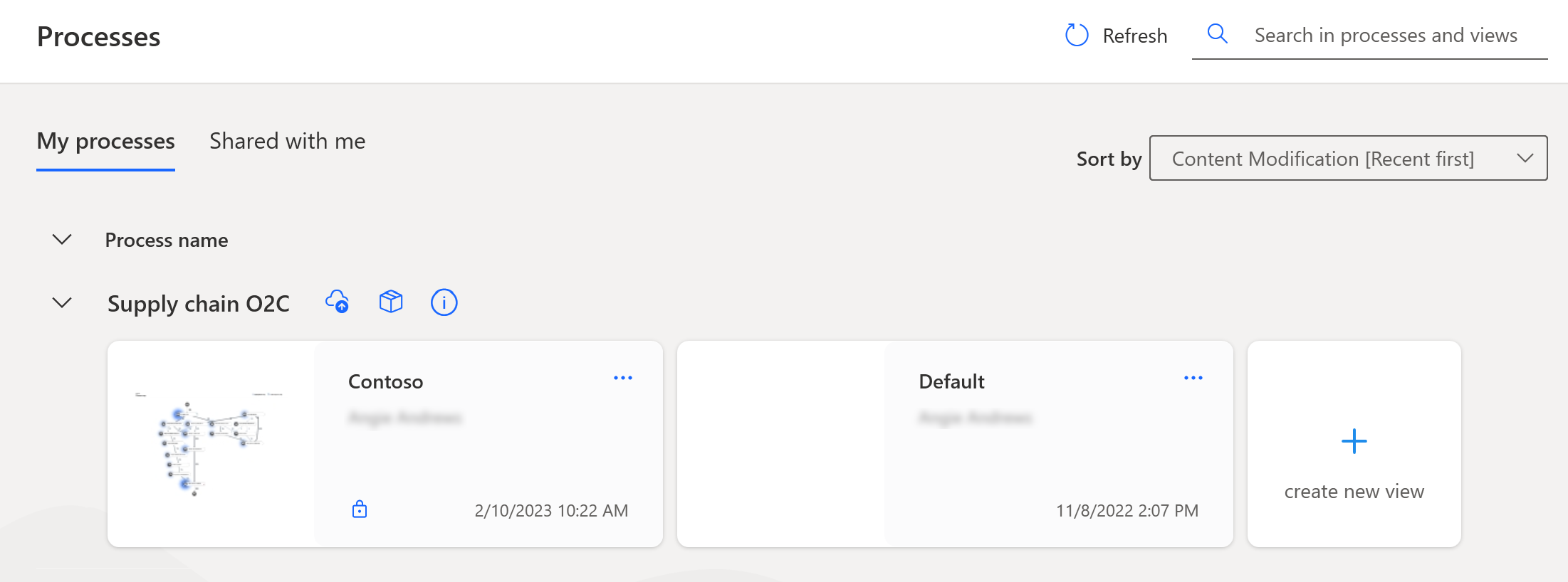
Umgebung auswählen
Wenn auf dem Bildschirm Prozess nicht die Prozesse angezeigt werden, die Sie erwarten, müssen Sie möglicherweise eine andere Umgebung auswählen.
Wählen Sie Umgebungen in der Titelleiste, um die Liste der Umgebungen zu öffnen, auf die Sie Zugriff haben.
Wählen Sie eine Umgebung aus, oder suchen Sie nach einer Umgebung und wählen Sie diese aus.
Organisieren Sie Ihre Prozesse
Sie können Ihre Prozesse und Ansichten so organisieren, wie es für Sie am besten ist.
Meine Prozesse>Prozessname: Listen Sie Prozesse nach Namen auf, wobei die zugehörigen Ansichten als Kacheln darunter angezeigt werden. Wählen Sie das Caret links neben dem Namen des Prozesses, um die Ansichten ein- oder auszublenden. Bei dieser Ansicht handelt es sich um die Standardansicht, die Sie beim Öffnen der Process Mining-Desktop-App sehen.
Mit mir teilen>Prozessname:
Sortieren nach: Wählen Sie in diesem Dropdown-Menü eine Option aus, um die Ansichten in aufsteigender oder absteigender Reihenfolge nach Namen oder nach dem jüngsten oder ältesten Ereignis zu sortieren.
Aktualisieren: Hiermit kann die Liste der Prozesse aus dem Prozess-Mining in Power Automate aktualisiert werden. Wenn Sie zum Beispiel im Prozess-Mining-Portal von Power Automate einen Prozess erstellen, können Sie mit Aktualisieren die Liste auf dem Bildschirm Prozesse aktualisieren.
Suchen Sie in Prozessen und Ansichten: Suchen Sie nach einem Prozess oder einer Ansicht nach Namen.
Kacheln der Ansicht erkunden
Eine Ansicht stellt eine Analyse eines einzelnen Prozessmodells dar. Es speichert alle Ihre Einstellungen für die Analyse des Prozesses. Um einen Prozess aus mehreren Blickwinkeln zu analysieren, erstellen Sie mehrere Ansichten. Sie können mit einer Ansicht alleine oder mit Ihren Kollegen arbeiten.
Wenn Sie Process Mining-Desktop-App zum ersten Mal öffnen und noch keine Prozessansichten erstellt haben, wird für jeden Prozess eine Standardansicht angezeigt. Die Kachel Standard ist leer, bis Sie sie das erste Mal auswählen. Nachdem Sie eine Ansicht geöffnet haben, zeigt die Kachel eine Miniaturversion der Prozesszuordnung an, wie im folgenden Beispiel:
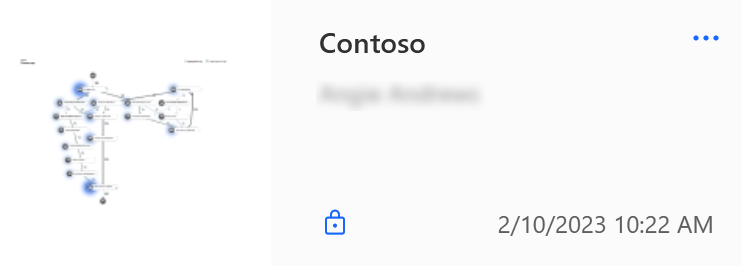
Eine Ansichtskachel enthält die folgenden Informationen:
Der Name der Ansicht.
Den Status der Ansicht speichern.
Das Datum und die Zeit, zu der die Ansicht zuletzt geändert wurde.
Ein Symbol mit einem Schloss bedeutet, dass die Ansicht nur für Sie zugänglich ist.
Ansichten verwalten
Um eine Ansicht zu öffnen, wählen Sie die entsprechende Kachel. Wenn die Ansicht nicht auf die Prozessversion aktualisiert wird, zeigt die App eine Warnung an.
Um eine Ansicht zu löschen, umzubenennen oder den Datenschutz einer Ansicht zu ändern, wählen Sie in der Ansicht Prozesse oder Ansichten in einer Kachel der Ansicht (...), um ein Menü mit Aktionen zu öffnen.
Privat machen oder Öffentlich machen: Machen Sie eine öffentliche Ansicht privat oder machen Sie eine private Ansicht öffentlich.
Umbenennen: Ändern Sie den Namen einer Ansicht.
Löschen: Löschen Sie eine Ansicht, die Sie nicht mehr benötigen.
Prozesse verarbeiten
In der Ansicht Meine Prozesse sehen Sie Symbole und eine Kachel, die es Ihnen erlauben, Ihre Prozesse zu verwalten.
Symbole
Veröffentlichen auf Power BI: Veröffentlichen Sie Änderungen an den Ansichtseinstellungen und Filtern wieder im Power BI Bericht. Dies löst eine erneute Analyse des Prozesses aus.
Verarbeitungskontext: Anzeigen, Erstellen und Ändern von angepassten Metriken, Zuordnungshierarchien und anderen Prozesseinstellungen.
Prozessinfo: Anzeige von Informationen über die Attribute der Prozessmodelldaten und deren Aktualisierungshistorie.
Kachel
- Neue Ansicht erstellen: Öffnen Sie den Prozess in seinem Standardsstatus, damit Sie die Einstellungen der Ansicht ändern, Filter anwenden und als neue Ansicht speichern können.